☆ FSR3 Frame Gen for Cyberpunk 2077 (DLSS Enabler 2077 Edition) [グラフィック] ID:14726 Author:artur_07305 on discord 2024-09-29 17:41 Version:3.02.000.0
- RATE: ★=19 [DOWNLOAD SITE]
-
TAG: [グラフィック] [FSR3] [DLSS] [XeSS] 2024-05-15 22:57:42 [編集する] [差分] [日本語化UP]
FSR3 Frame Gen for Cyberpunk 2077 (DLSS Enabler 2077 Edition)
FSR 3 フレーム生成 (DLSS FG を置き換える) と追加のアップスケーリング オプションをゲームに追加します。
すべての主要なGPUメーカー (Nvidia、AMD、Intel) で動作します。
CET、RED4ext、ReShade と完全に互換性があります。簡単かつ迅速な取り付け。
1. ダウンロード
Windows 10 May 2020 Update以降(WDDM 2.7)の場合:
以下の対応GPUリストを確認し、GPUモデルに応じて適切なパッケージをダウンロードしてください
RTX/GTX、対応グラボ:
NVIDIA: GTX 8xx-9xx (Maxwell), GTX 10xx (Pascal), GTX 16xx (Turing), RTX 20xx (Turing), RTX 30xx (Ampere), RTX 40xx (Ada)
RADEON/RX、対応グラボ:
AMD:RX5xxx(RDNA1)、RX6xxx(RDNA2)、RX7xxx(RDNA3)。RX 4xx-5xx (Polaris) および 56、64、VII (Vega) も動作するはずです。
INTEL/ARC、対応グラボ:
Arc 5xx-7xx (Alchemist)
GPU メーカー/モデルに合わないパッケージをインストールすると、ゲームが壊れる可能性があります。
Wine 9 (FSR 3 FGとOptiScaler)またはWine 8 (FSR 3 FGのみ)のLinuxの場合:
必ず「RADEON/ARC」パッケージ(すべてのGPU用:NVIDIA、AMD、INTEL)をダウンロードしてください。サポートされるGPUは、WindowsのLinux専用ドライバとは異なる場合があります。Steam Deckで動作します。
2a. インストール(Windows):
NVIDIA GPU用('RTX/GTX'パッケージ):
zipアーカイブをサイバーパンク2077フォルダに解凍します'libxess.dll'を置き換えるよう求められたら、'Replace'をクリックしてください。
または
'dlss-enabler-upscaler.dll'、'dlss-enabler.dll'、
'dlssg_to_fsr3_amd_is_better.dll'、'dxgi.dll'、'libxess.dll'、
'nvngx-wrapper.dll'、'nvngx.ini'
ファイルを .../Cyberpunk 2077/bin/x64/ に置きます。
完了です。サイバーパンク2077を起動し、ゲームの設定メニューでフレーム生成を有効にすることができます。OptiScalerを使用するには、アップスケーラーとして'DLSS'を選択してください。
---
AMDまたはINTEL GPU ('RADEON/ARC' Package)の場合:
zipアーカイブをサイバーパンク2077フォルダに解凍してください。'libxess.dll'を置き換えるよう求められたら、'Replace'をクリックしてください。
または
'_nvngx.dll」'、'dlss-enabler-upscaler.dll'、'dlss-enabler.dll'、
'dlssg_to_fsr3_amd_is_better.dll'、'dxgi. dll'、'libxess.dll'、
'nvapi64-proxy.dll'、'nvngx-wrapper.dll'、'nvngx.ini'
ファイルは、.../Cyberpunk 2077/bin/x64/にあります。
添付の'DisableNvidiaSignatureChecks.reg'ファイルをダブルクリックし、レジストリへの情報追加を求められたら「はい」を押す。
完了です。サイバーパンク2077を起動し、ゲームの設定メニューでフレーム生成を有効にすることができます。OptiScalerを使用するには、アップスケーラーとして「DLSS」を選択してください。
2b. インストール(Linux):
ZIP アーカイブを Cyerpunk 2077 フォルダに解凍します。'libxess.dll'を置き換えるよう求められたら、'Replace'をクリックしてください。
または
'_nvngx.dll'、'dlss-enabler-upscaler.dll'、'dlss-enabler.dll'、
'dlssg_to_fsr3_amd_is_better.dll'、'dxgi. dll'、'libxess.dll'、
'nvapi64-proxy.dll'、'nvngx-wrapper.dll'、'nvngx.ini'
ファイルを.../Cyberpunk 2077/bin/x64/に置く。
添付されている「DisableNvidiaSignatureChecks.reg」ファイルをダブルクリックし、レジストリへの情報追加を求められたら「はい」を押す。
WINEDLLOVERRIDES="version,dxgi=n,b "環境変数をWineに追加する。
ゲームの起動引数に '--dlss-nvapi=mock --dlss-debug=extra' を追加する。
完了です。サイバーパンク2077を起動し、ゲームの設定メニューでフレーム生成を有効にできます。OptiScaler を使用するには、アップスケーラーとして 'DLSS' を選択してください。
3. アンインストール
MODをアンインストールするには、ゲームフォルダから上記のファイル(このMODがなくてもゲームに必要なlibxess.dllを除く)を削除してください。AMDおよびINTEL GPU(Windows)およびLinuxの場合は、「RestoreNvidiaSignatureChecks.reg」をダブルクリックして「はい」を押してください。
4. CETとRED4extとの互換性:
このMODはCyber Engine Tweaks (CET)、RED4ext、redscript、そしておそらくNexusで入手可能な、ゲームのグラフィックストリームを変更しない既知のMOD(またはREDmods)と完全に互換性があります。追加の調整は必要ありません。
Nukemのdlssg-to-fsr3、LukeFZのFSR2FSR3またはUniscaler、NitecのOptiScalerはこのMODをインストールする前にアンインストールしてください。
5. ReShadeとの互換性:
このMODはReShadeとほとんどのReShadeエフェクトと完全に互換性があります。このMODをReShadeと一緒にインストールするには、以下の手順に従ってください。
ReShadeがインストールされているゲームにMODをインストールする:
あなたの「.../Cyberpunk 2077/bin/x64/」フォルダに移動し、「dxgi.dll」を「d3d12.dll」にリネームしてください。
あなたのサイバーパンク2077にこのMODをインストールしてください。
完了です。
このMODをインストールしたゲームにReShadeをインストールします:
あなたの「.../Cyberpunk 2077/bin/x64/」フォルダに移動し、「dxgi.dll」を「dxgi_backup.dll」にリネームしてください。
サイバーパンク2077用のReShadeをインストールします。
.../Cyberpunk2077/bin/x64/'フォルダ内の新しい'dxgi.dll'ファイルを'd3d12.dll'にリネームします。
'dxgi_backup.dll'を再度dxgi.dllにリネームする。
完了です。
6. 使用法とトラブルシューティング
FSR 3 フレーム生成:
FSR 3 Frame Gen for Cyberpunk - DLSS Enabler 2077 Editionは、可能な限りメンテナンスが不要なように設計されています。これをインストールし、サイバーパンク2077でFSR 3 FGやお好みのアップスケーラーを有効にすれば、あとは忘れてゲームを楽しめます。
アップスケーラー(DLSS、FSR 2.1.2、FSR 2.2.1、XeSS 1.3 - OptiScaler):
このMODはゲームのXeSSをバージョン1.3に更新し、NitecのOptiScalerをゲームに追加します。OptiScalerを使用すると、ゲーム内のDLSSを強化(スーパーサンプリング)したり、お好みのアップスケーラー(FSR 2.1.2、FSR 2.2.1、XeSS 1.3)で置き換えたりすることができます。
重要:
XeSS 1.3のインストールにより、ゲームのメニューでアップスケーラーのネイティブ・スケーリングが変更されるため、ゲーム内の「Intel Xe Super Sampling 1.2」の古い「Ultra Quality」設定は、OptiScaler経由で新しいXeSSバージョンを使用する場合(ゲームのDLSSを置き換えることを意味する)、パフォーマンスの点で「DLSS - Quality」に等しくなります。同じように、ネイティブの「クオリティ」は「バランス」と等しく、「バランス」は「パフォーマンス」と等しくなります。ですから、新しい本物のXeSS 1.3 'Ultra Quality'プリセットを得るには、OptiScalerを使用してください(ツールのウィンドウで'XeSS'に設定し、ゲームの設定で'DLSS - Ultra Quality'を設定してください)。
ゲーム中に(ゲームのメニューではなく)、キーボードの「Home」キーを押して、OptiScalerの設定ウィンドウを起動してください。設定を変更したら(または変更しないで)、'Save INI' をクリックし、もう一度 'Home' キーを押してウィンドウを閉じてください。また、「.../Cyberpunk 2077/bin/x64/」フォルダ内の「nvngx.ini」ファイルを編集することでも、OptiScalerの設定を行うことができます。
OptiScalerの詳細、ドキュメント、具体的なサポートについては、githubページを参照するか、DLSS2FSR discordに参加してください。
FSR 3 フレームジェネレーションゴースト:
FrameGen Ghosting 'Fix'を使えば、乗り物を運転しているときのフレーム生成ゴーストをなくすことができます。また、このMODには徒歩時のゴーストを軽減するオプションもあります。
トラブルシューティング
問題が発生した場合(ゲームが常にクラッシュする、フレーム生成やOptiScalerを有効にできないなど)、ゲームの起動引数に'-dlss-debug=extra --dlss-logging=on --dlss-version'を追加し、問題が発生するまでゲームを実行してください。
次に、'.../Cyberpunk 2077/bin/x64/'フォルダに移動し、'dlss-enabler.log'を開き、ここ、MODのNexus投稿ページ、フォーラム、またはDLSS2FSRのdiscordサーバーで私に連絡し、ログファイルを送信/貼り付けてください。
利用可能なトラブルシューティングソリューションやその他の起動方法についての詳細は、DLSS EnablerのNexusページを参照してください。
既知の問題
問題:'Home' キーを押して OptiScaler のウィンドウを開いた後、マウスのカーソルを動かすことができない。
答え、ツールのウィンドウを移動するには、キーボードまたはゲームパッドを使用してください。カーソルは、再度「Home」キーを押した後、再びアクティブになります。あるいは、CETのオーバーレイに入った後、OptiScalerのウィンドウを有効にしてください。
問題:OptiScalerのウィンドウを開いた後、CETのオーバーレイを閉じることができない。
答え、ホームキーを押して OptiScaler を閉じてください。ツールのウィンドウを閉じた後でもCETのオーバーレイを非アクティブにできない場合は、ゲームのウィンドウを最小化して再度最大化するか、ALT + TABキーを押して再アクティブ化してください。そうすれば、CET のオーバーレイを閉じることができます。Cyberpunk 2077 Nexus, artur_07305 on discord. 29 Sep 2024. FSR3 Frame Gen for Cyberpunk 2077 (DLSS Enabler 2077 Edition). 15 May 2024 <https://www.nexusmods.com/cyberpunk2077/mods/14726>.スポンサーリンク
スポンサーリンク
上記説明は古い又は異なる場合があります。導入の際はDescriptionを確認の上、自己責任でお願いします。
説明はどなたでも編集する事が可能です、古い又は異なる場合は編集にご協力をお願いします。
To users except in Japan - コメントコメントだけでも投稿できます。気に入ったMODはNEXUSでもENDORSEしましょう。
[Spoiler]テキスト[/Spoiler]とする事で隠しテキスト、#や>>後、半角数字でアンカーを使用可。 -
-
- 機械翻訳 説明引用 [原文]
「FSR 3.1 フレーム生成 (DLSS FG を置き換える) と追加のアップスケーリング オプションをゲームに追加します。すべての主要なGPUベンダー(Nvidia、AMD、In...」